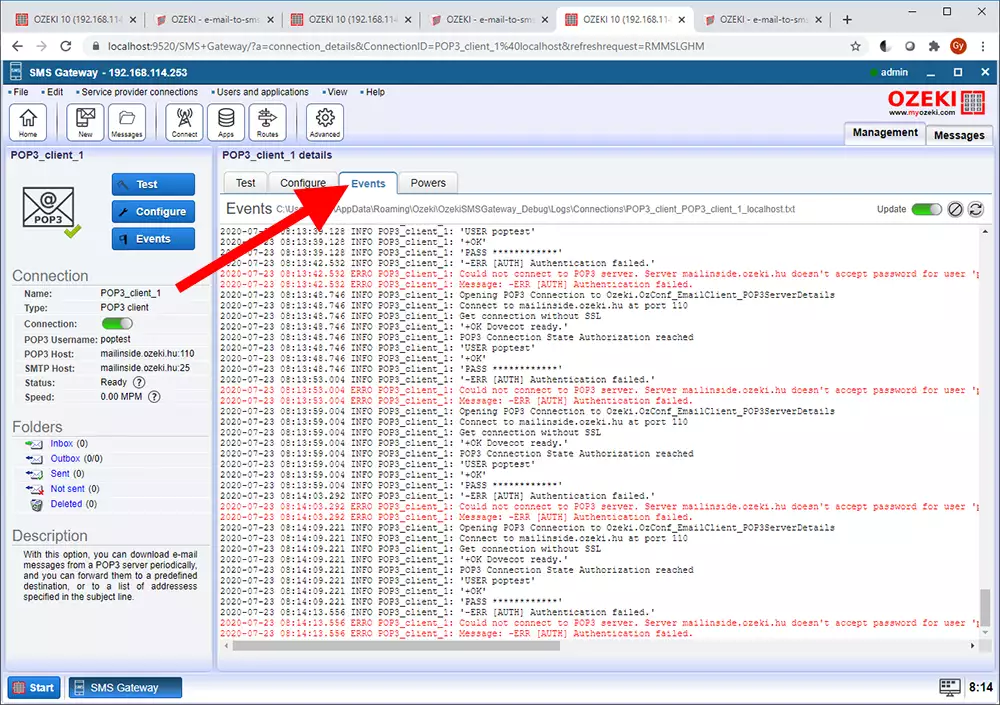Eventos de e-mail para SMS
Este guia fornece informações sobre como visualizar o registro de eventos da conexão de e-mail para SMS. É uma função crucial do Ozeki SMS Gateway. Dessa forma, você pode monitorar tudo o que acontece em sua rede e identificar falhas mais rapidamente. O guia foca no cliente SMTP/POP3 integrado do Ozeki 10 SMS Gateway. Ele mostra como você pode abrir a aba "Powers" e como pode ativar a funcionalidade do visualizador de eventos. Os passos são relativamente simples. A configuração não deve levar mais de 3 minutos.
Como enviar SMS a partir de POP3 / IMAP
Para enviar SMS a partir de POP3 / IMAP:
- Inicie o Ozeki SMS Gateway
- Selecione o cliente POP3
- Vá para a aba Powers
- Crie um novo power
- Escolha Events
- Nomeie o power
- Abra a aba Events
- Verifique os logs
Passo 1 - Abra a conexão de e-mail para SMS
Para obter a aba de eventos de uma conexão, primeiro no painel “Users and Application”, encontre a conexão sobre a qual deseja saber mais. Aqui na Figura 1, usamos uma conexão POP3 de exemplo. Você pode acessar o menu principal da conexão clicando no nome da conexão, que está escrito em azul.
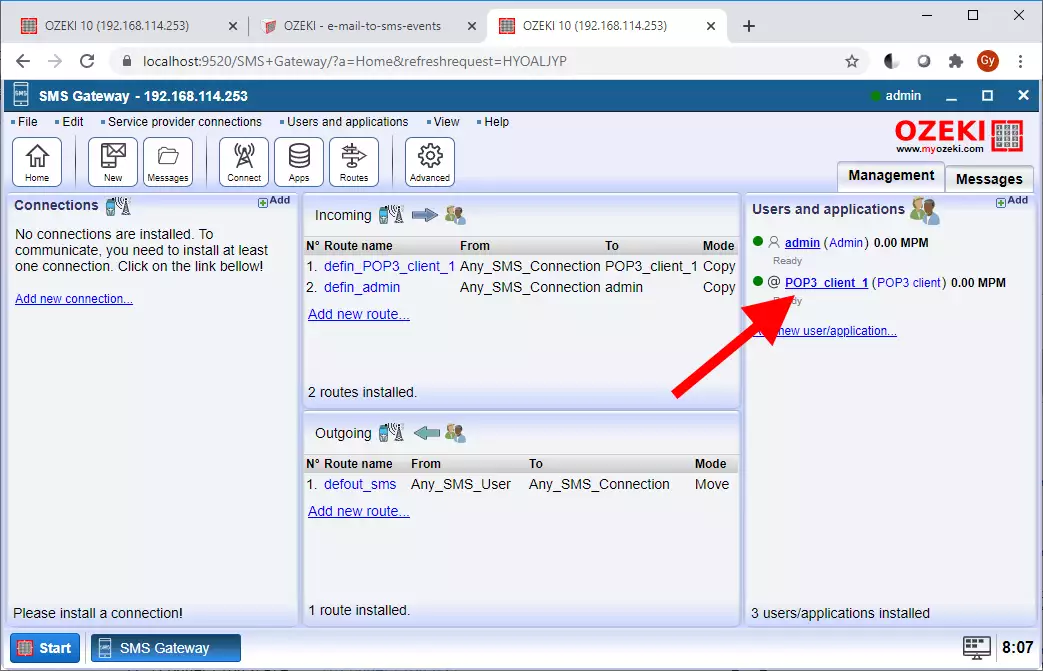
Passo 2 - Selecione a aba Powers da conexão de e-mail
Em seguida, você deve acessar a aba Powers. Ela está localizada abaixo do nome da conexão. Aqui você verá os powers que pode definir para sua conexão. Estas são diferentes configurações que você pode ajustar da maneira que desejar. Você pode encontrar o botão com a ajuda da Figura 2.
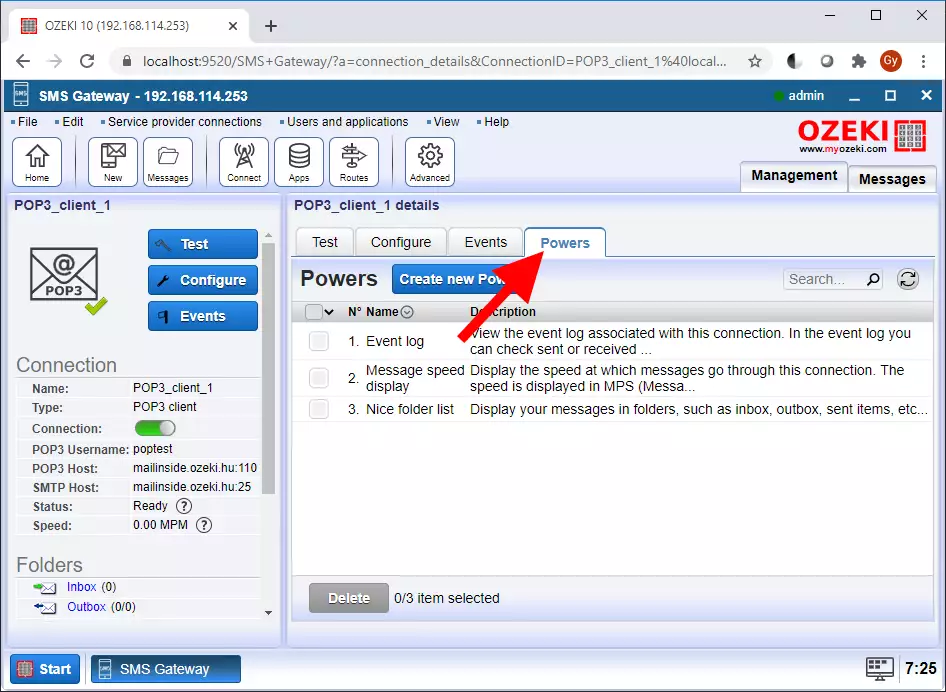
Passo 3 - Clique em criar novo power
Agora você pode criar um novo power em sua conexão. Para prosseguir, clique no botão “Create new Power”, que o levará ao painel de detalhes do power. O botão está localizado ao lado do título “Powers”. Você pode encontrá-lo com a ajuda da Figura 3.
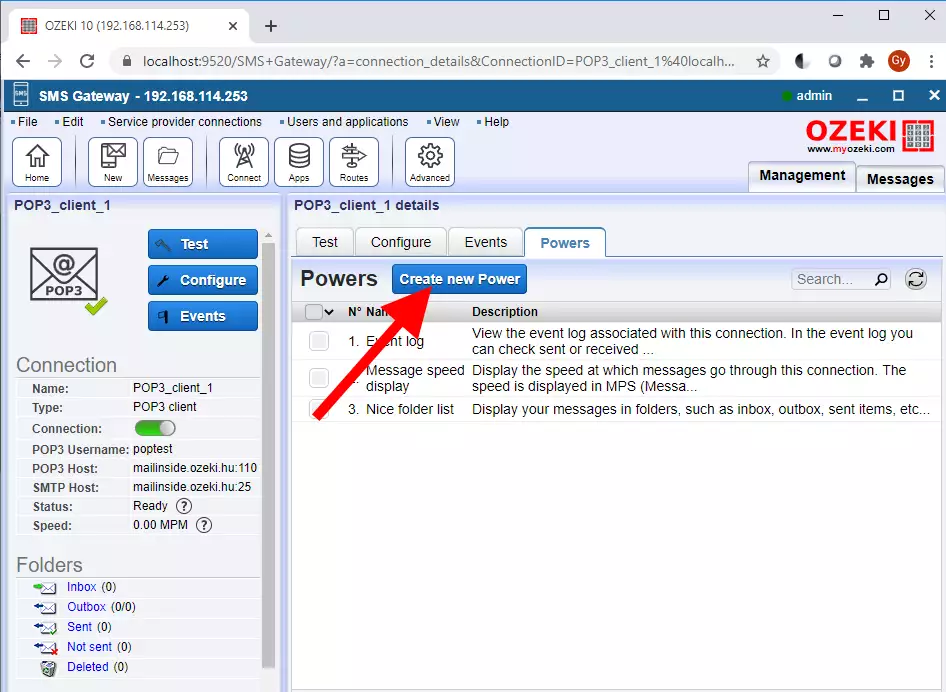
Passo 4 - Selecione Events
Você pode ver na Figura 4 os diferentes powers que pode escolher para a conexão. Você pode instalar qualquer um deles clicando no ícone. Para monitorar sua rede em tempo real, você precisa escolher “Events”. Para prosseguir com a instalação do power, clique no botão “Events”. Isso iniciará a abertura do seu registro de eventos.
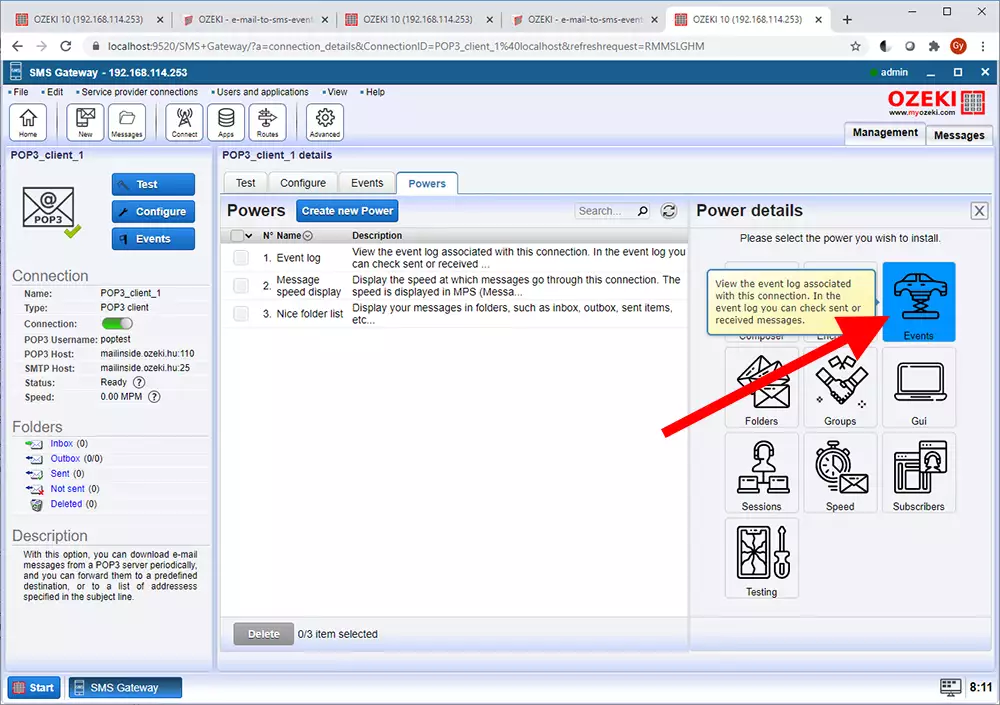
Passo 5 - Aprove sua seleção
Neste painel, você pode identificar seu novo power dando-lhe um nome único. Basta digitar no campo chamado “Name”. Clique em “Ok” para prosseguir para o passo final. Você pode encontrar facilmente o botão com a “Figura 5”.
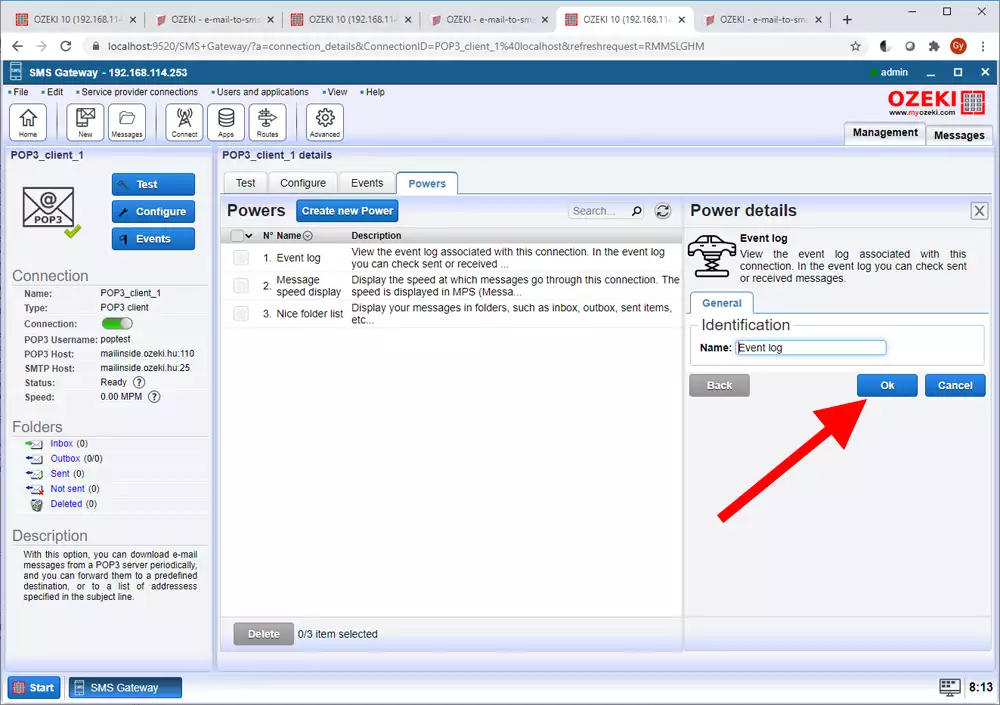
Passo 6 - Visualize o registro de eventos
Agora você pode monitorar sua conexão e ver os resultados na janela “Events”. Você verá tudo o que está acontecendo em sua rede. Se a linha estiver vermelha, significa que algo está acontecendo fora do normal. Geralmente, significa que algo falhou no sistema. Você pode ver sua janela de Events de exemplo na “Figura 6”.